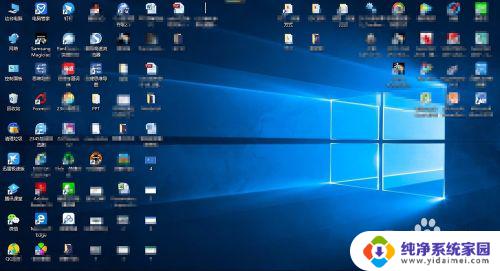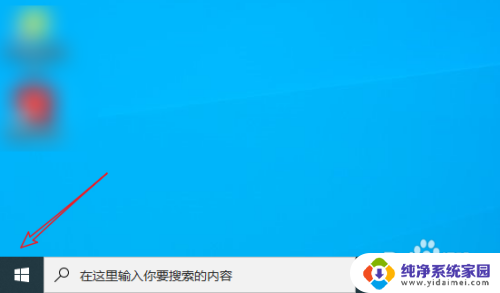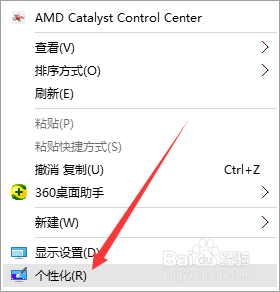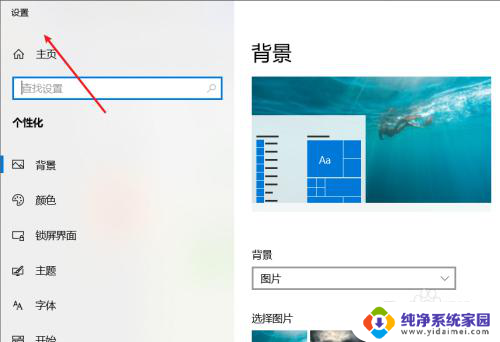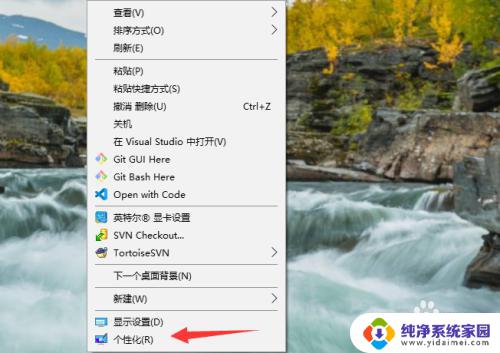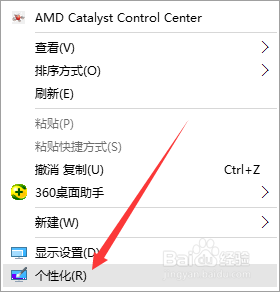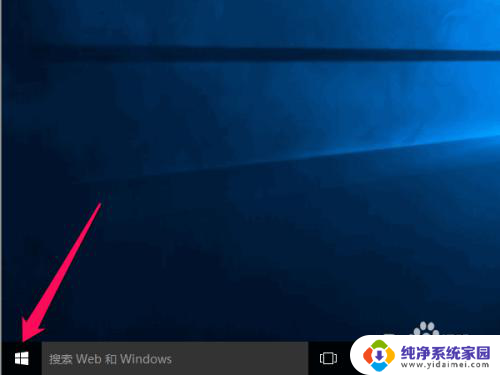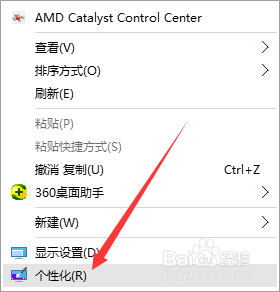win10创建桌面图标 win10应用软件图标如何添加到桌面
更新时间:2023-11-09 13:44:38作者:yang
win10创建桌面图标,在使用Windows 10操作系统时,我们经常会遇到需要频繁使用的应用软件,为了方便快速打开这些软件,我们可以将它们的图标添加到桌面上。这样一来我们只需要简单地点击桌面上的图标,就能轻松启动我们需要的应用程序。如何在Win10中创建桌面图标呢?又该如何将应用软件的图标添加到桌面上呢?本文将为大家详细介绍Win10的相关操作,让我们能够更好地利用桌面图标,提高工作效率。
操作方法:
1.首先,我们点击win10桌面左下角的windows图标。如图所示
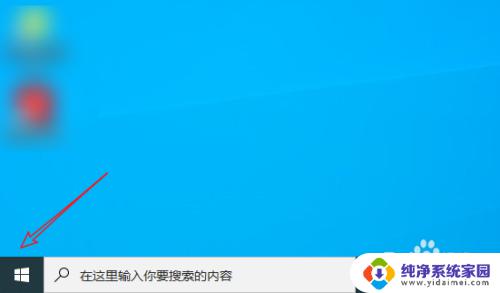
2.点击后,找到想要添加到桌面的应用程序,如图所示
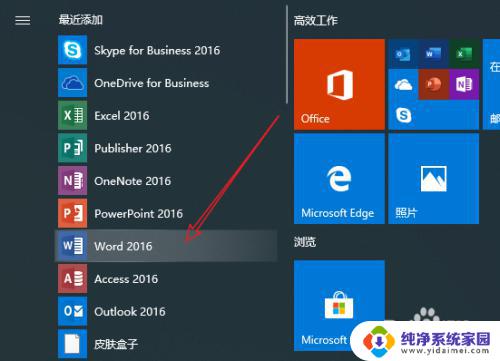
3.然后我们鼠标左键长按该图标,将其拖动到桌面即可
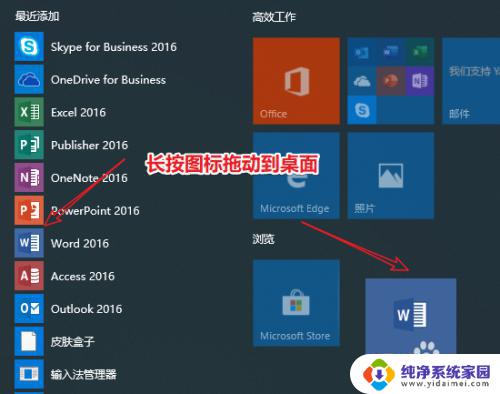
4.如图所示这样我们就成功地在桌面创建了该软件的快捷方式了
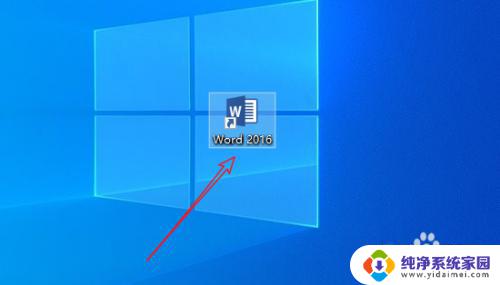
以上是创建Win10桌面图标的全部步骤,如果您遇到了这种情况,不妨按照这种方法解决,希望对您有所帮助。